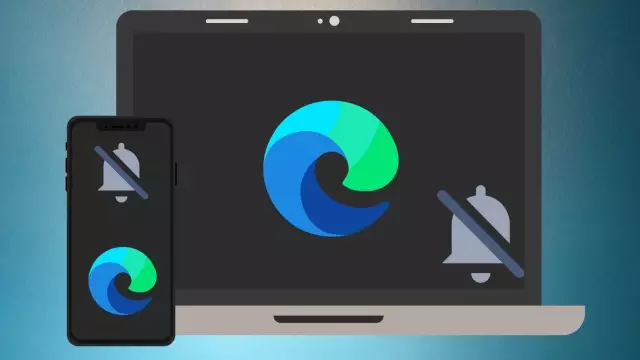Η διαμόρφωση ενός προγράμματος-πελάτη αλληλογραφίας για τη λήψη μηνυμάτων χρησιμοποιώντας το πρωτόκολλο POP3 απαιτεί την παροχή δεδομένων για τέσσερις μόνο παραμέτρους: διακομιστής αλληλογραφίας για εισερχόμενη αλληλογραφία, τύπος σύνδεσης, θύρα και έλεγχος ταυτότητας (Έλεγχος ταυτότητας SMTP). Βεβαιωθείτε ότι έχει γίνει η εξουσιοδότηση εισερχόμενης αλληλογραφίας στον πελάτη αλληλογραφίας!
Είναι απαραίτητο
- - Microsoft Outlook.
- - Microsoft Outlook Express.
- - Η νυχτερίδα!
Οδηγίες
Βήμα 1
Ακολουθήστε τους γενικούς κανόνες για την ενεργοποίηση του ελέγχου ταυτότητας σε διακομιστές SMTP ανεξάρτητα από το πρόγραμμα-πελάτη αλληλογραφίας - προσθέστε τις ακόλουθες τιμές στο αρχείο διαμόρφωσης:
- AuthUser = όνομα χρήστη;
- AuthPass = user_password;
AuthMethod = ΣΥΝΔΕΣΗ.
Βήμα 2
Ανοίξτε το μενού "Εργαλεία" της επάνω γραμμής εργαλείων του παραθύρου του Microsoft Outlook και μεταβείτε στο στοιχείο "Λογαριασμοί" (για Microsoft Outlook και Microsoft Outlook Express).
Βήμα 3
Εισαγάγετε τον λογαριασμό σας και κάντε κλικ στο κουμπί Ιδιότητες (για Microsoft Outlook και Microsoft Outlook Express).
Βήμα 4
Μεταβείτε στην καρτέλα "Διακομιστές" του παραθύρου διαλόγου που ανοίγει και εφαρμόστε το πλαίσιο ελέγχου στο πεδίο "Έλεγχος ταυτότητας χρήστη" στην ενότητα "Εξερχόμενος διακομιστής αλληλογραφίας" (για Microsoft Outlook και Microsoft Outlook Express).
Βήμα 5
Κάντε κλικ στο κουμπί "Ρυθμίσεις" και εφαρμόστε το πλαίσιο ελέγχου στο πεδίο "Όσο για τον διακομιστή εξερχόμενης αλληλογραφίας" στο νέο παράθυρο διαλόγου (για Microsoft Outlook και Microsoft Outlook Express).
Βήμα 6
Κάντε κλικ στο OK για να εκτελέσετε την εντολή και επιβεβαιώστε την επιλογή σας κάνοντας κλικ ξανά στο OK (για Microsoft Outlook και Microsoft Outlook Express).
Βήμα 7
Κάντε κλικ στο OK για να εφαρμόσετε τις επιλεγμένες αλλαγές (για Microsoft Outlook και Microsoft Outlook Express).
Βήμα 8
Ανοίξτε το σύνδεσμο "Box" στο παράθυρο του The Bat! και μεταβείτε στην καρτέλα Μεταφορά του πλαισίου διαλόγου Ιδιότητες γραμματοκιβωτίου που ανοίγει (για το The Bat!).
Βήμα 9
Κάντε κλικ στο κουμπί ελέγχου ταυτότητας στην ενότητα Αποστολή αλληλογραφίας και εφαρμόστε τα πλαίσια ελέγχου για έλεγχο ταυτότητας SMTP (RFC-2554) και χρησιμοποιήστε τις επιλογές λήψης αλληλογραφίας (POP3 / IMAP) (για το Bat!).
Βήμα 10
Πατήστε το κουμπί OK για να εκτελέσετε την εντολή και επιβεβαιώστε την εφαρμογή των επιλεγμένων αλλαγών πατώντας ξανά το κουμπί OK (για το The Bat!).